Ako sa vysporiadať s chybovým kódom -10823 v systéme Mac (09.02.25)
Uloženie webovej stránky v počítači Mac je v porovnaní s inými operačnými systémami oveľa jednoduchšie. Všetko, čo musíte urobiť, je presunúť URL súboru na plochu alebo do priečinka vo vyhľadávači. Dostanete súbor Webloc, ktorý môžete otvoriť pomocou webového prehliadača. Môžete použiť ľubovoľný webový prehliadač, ako je Google Chrome, Firefox, Opera a Safari, a potom súbor presunutím niekam vygenerujete. prehliadač pre Mac. Ak chcete otvoriť súbor, stačí dvakrát kliknúť na skratku, čím sa otvorí adresa URL pomocou Safari. Môžete ich však otvoriť aj pomocou iných prehľadávačov. Musíte len zmeniť predvolenú aplikáciu v nastaveniach Získajte informácie.
Z nejakého dôvodu však pokus o zmenu predvolenej aplikácie na otvorenie súboru Webloc vedie v systéme Mac k chybovému kódu -10823. Podľa používateľov počítačov Mac, ktorí sa stretli s chybou, zmena predvolenej aplikácie pre všetky ostatné súbory nevedie k žiadnej chybe. Zdá sa, že táto chyba sa týka iba súborov Webloc.
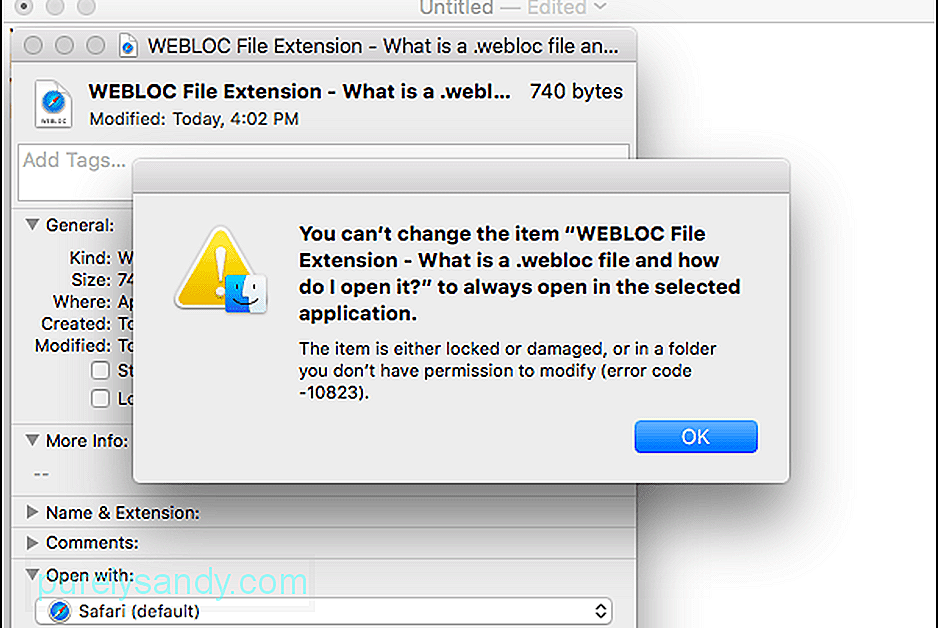
Pre niektorých používateľov je sekcia Otvoriť v programe sivá, takže nemôžu priamo meniť predvolenú aplikáciu. To, čo robia, je teda kliknúť pravým tlačidlom myši na súbor, podržať kláves Option a potom stlačiť možnosť „Vždy otvoriť v“, ktorá sa zobrazí. Toto však vedie k rovnakému výsledku: chybový kód -10823.
Čo je chybový kód -10823?Kód chyby -10823 v systéme Mac nie je pre MacOS Catalina novinkou, ako to väčšina používateľov Mac chce mať veriť. Táto chyba sa vyskytla už v roku 2016 u aplikácie El Capitan a niekoľko používateľov počítačov Mac hlásilo, že sa s chybou stretli v priebehu rokov pri použití rôznych verzií systému macOS.
Chyba je zvyčajne spojená s nasledujúcou chybovou správou:
Nemôžete zmeniť položku „Prípona súboru WEBLOC - Čo je to súbor .webloc a ako ho otvorím?“ vždy otvoriť vo vybranej aplikácii.
Položka je zamknutá alebo poškodená alebo v priečinku, ktorý nemáte povolenie na úpravu (kód chyby -10823).
Po zatvorení upozornenia na chybu sa zobrazí ďalšia správa s textom:
Operáciu nie je možné dokončiť.
Vyskytla sa neočakávaná chyba (kód chyby -10823) .
Z dôvodu tejto chyby nemôžu používatelia zmeniť predvolený prehľadávač, ktorý otvára konkrétny súbor Webloc. Pretože je možnosť Otvoriť v predvolenom nastavení nastavená na Safari, všetky súbory Webloc sa automaticky otvoria v Safari namiesto prehliadača preferovaného používateľom. To nemusí byť pre niektorých používateľov veľkým problémom, ale môže to byť nepríjemné, ak chcete na spracovanie obsahu adresy URL použiť rozšírenie pre konkrétny prehliadač.
Čo spôsobuje kód chyby -10823?Na základe chybové hlásenie, zdá sa, že chybu spôsobuje nesprávne alebo nedostatočné povolenie. Ak ste vykonali zmeny v povoleniach na čítanie alebo na zápis položiek vo vašom domovskom priečinku, musíte ich resetovať, aby sa zabránilo chybe, napríklad chybovému kódu -10823.
Existujú aj prípady, keď je chybový kód -10823 v systéme Mac spôsobený poškodeným systémovým súborom, ktorý súvisí so súborom, ktorý sa pokúšate upraviť. Táto korupcia môže byť spôsobená náhlym ukončením bežiacich systémových súborov, ku ktorému dochádza v prípade výpadku prúdu. Malvérová infekcia je tiež častou príčinou poškodenia systémových súborov.
Medzi ďalšie faktory, ktoré možno budete musieť vziať do úvahy, patrí:
- Neúmyselné formátovanie
- Vymazanie súvisiacich súbory spojené s daným súborom
- Nepodporovaná platforma alebo formát
Súbory Webloc uľahčujú používateľom počítačov Mac ukladanie webovej stránky, ktorá narazili a otvorili ho pomocou prehliadača podľa svojho výberu. Tento chybový kód -10823 v systéme Mac však veci značne komplikuje, pretože obmedzuje predvolenú aplikáciu Otvoriť v prehliadači na Safari. Ak sa vyskytne táto chyba, môžete vyriešiť tento problém pomocou niekoľkých krokov:
Krok 1: Reštartujte počítač Mac.Ak je chybový kód, ktorý sa zobrazuje, spôsobený dočasnou chybou, obnovením operačného systému by ste sa ho mali ľahko zbaviť. Tieto dočasné poruchy sú často spôsobené prerušením napájania, nekompatibilitou systému alebo problémami s internetom.
Krok 2: Pokúste sa vytvoriť nový súbor Webloc.Je možné, že kód chyby -10823 sa týka iba jedného servera Webloc. spis. Ak to chcete vylúčiť, vytvorte ďalší súbor Webloc presunutím inej adresy URL na Pracovnú plochu . Potom skúste zmeniť predvolenú aplikáciu pre nový súbor Webloc tak, že na ňu kliknete pravým tlačidlom myši a potom vyberiete možnosť Získať informácie . Posuňte zobrazenie nadol na možnosť Otvoriť v a vyberte iný prehliadač ako Safari.
Ak sa kód chyby -10823 nezobrazil, problém sa týka iba súboru, s ktorým ste mali pôvodne problémy. Ak je to váš prípad, vytvorte nový súbor Webloc z adresy URL, ktorú chcete uložiť, a potom skontrolujte, či sa chyba znova vyskytla. Na vytvorenie súboru Webloc možno budete musieť použiť aj iný prehliadač.
Ak sa však pri novom súbore vyskytne chybový kód -10823, máte vážnejší problém. Ak je to váš prípad, pokračujte ďalšími krokmi nižšie.
Krok 3: Odstráňte nevyžiadané súbory.Príliš veľa nevyžiadaných súborov vo vašom systéme môže spôsobiť, že sa v počítači Mac zobrazia chyby, napríklad chybový kód - 10823. Čistenie systému pomocou čistiaceho softvéru pre Mac by sa malo o tento problém ľahko postarať. Udržiavajte rutinu pravidelnej údržby a občas odstraňujte nepotrebné súbory, aby ste zabránili výskytu chýb, ako je -10823.
Krok 4: Obnovte povolenia.Pretože tento problém úzko súvisí s povoleniami súboru Webloc, ich resetovaním by sa mala táto chyba rýchlo opraviť. Ak chcete resetovať povolenia súboru, postupujte podľa pokynov uvedených nižšie:
V hornej časti okna sa zobrazí indikátor priebehu. Počkajte na dokončenie procesu, znova uzamknite okno a reštartujte počítač Mac. Týmto by sa mali resetovať povolenia vášho domovského priečinka a opraviť chybový kód -10823.
Krok 5: Zmeňte predvolený prehliadač v systémových predvoľbách.Ak stále máte problémy so zmenou predvolenej aplikácie na otvorenie Webloc súbor s, môžete namiesto toho zmeniť predvolený prehľadávač celého systému. Tu je postup, ako zmeniť predvolený prehliadač v systéme macOS Catalina:
Zatvorte okno a skontrolujte, či bol chybový kód -10823 vyriešený.
ZbaliťKód chyby -10823 nemusí byť významnou chybou systému Mac, ale môže byť rovnako nepríjemný, najmä ak potrebujete otvoriť konkrétny súbor Webloc pomocou konkrétneho prehľadávača. Túto chybu môže spôsobiť celá škála faktorov, ale postup riešenia problémov je oveľa jednoduchší, ako si predstavujete. Ak sa teda pri pokuse o zmenu predvoleného prehľadávača súborov Webloc vyskytne chybový kód -10823, vyriešte ho jednoducho podľa vyššie uvedených riešení.
YouTube Video: Ako sa vysporiadať s chybovým kódom -10823 v systéme Mac
09, 2025

